
Das Betriebssystem der von Apple erstellten Geräte wurde aktualisiert, damit die Benutzer eine bessere Erfahrung machen können. Zu den neuesten angewandten Innovationen gehört das ganz einfache Scrollen über die Registerkarten des Geräts. Wenn Sie also immer noch nicht wissen, wie das funktioniert, lesen Sie weiter, um zu erfahren, wie Sie es in die Praxis umsetzen können.
Contents
Wie können Sie die Schaltflächen auf Ihrem iOS-Gerät verwenden, um zwischen Registerkarten zu wechseln?

Die Aktivierung der Ausführung per Buttons ist im Prinzip sehr einfach (ähnlich wie die Option zum Deaktivieren der Bildschirmrotation). Das erste ist, dass Sie zu den Einstellungen Ihres Geräts gehen (Zahnradsymbol) und dort zur Option für die Barrierefreiheit scrollen müssen, damit Sie später den Abschnitt zur Tastensteuerung aufrufen können und wenn der Hebel, den Sie dort sehen, grün markiert ist , es bedeutet, dass es aktiv ist, wenn es grau ist, ist es deaktiviert.
Nachdem Sie dies getan haben, fügen Sie als Nächstes die Schaltflächen hinzu. Sie wiederholen den vorherigen Vorgang, aber wenn Sie sich im Bereich der Schaltflächensteuerung befinden, sehen Sie die Option, die Sie zum Hinzufügen einer Schaltfläche auffordert. Klicken Sie auf diesen Teil, um ihn hinzuzufügen, und wählen Sie den Ursprung aus. Dann müssen Sie nur die angezeigten Schritte befolgen, um zu wissen, wie er funktioniert, und die Schaltflächensteuerung aktivieren.
Möglichkeiten zum Auswählen von Elementen
Nachdem Sie die beiden oben erläuterten Verfahren abgeschlossen haben, sollten Sie jetzt mit den Tasten beginnen, um sich auf dem Gerät zu bewegen. Dies wird durch die Verwendung von Gegenständen erreicht, bei denen es drei Methoden gibt, die wir nacheinander beschreiben werden.
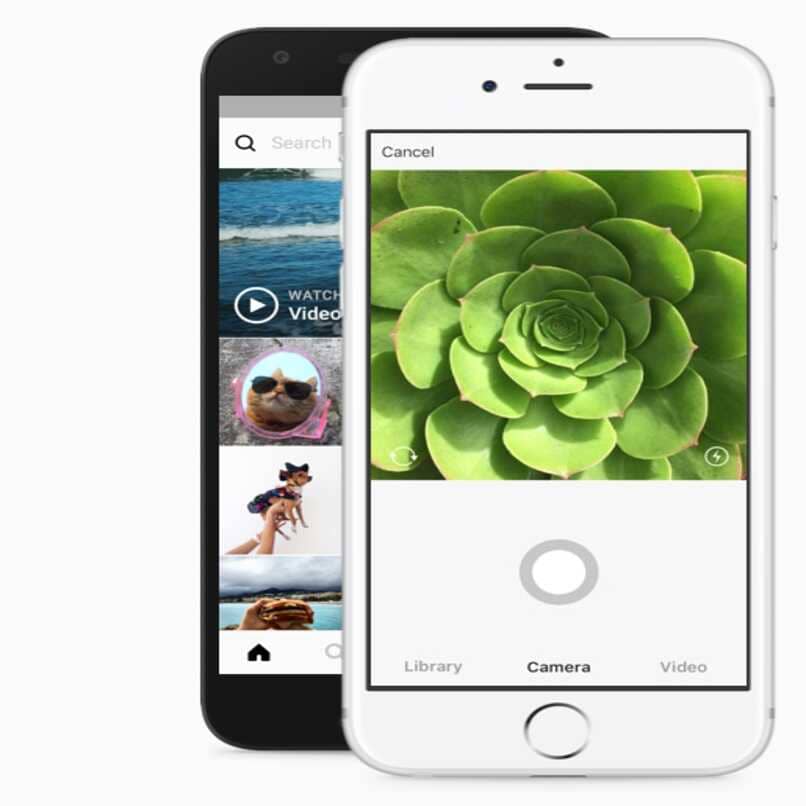
Bei der ersten geht es um das Scannen von Gegenständen, was bedeutet, dass Sie einen oder mehrere Gegenstände auf dem Bildschirm hervorheben können. Damit Sie die Auswahl treffen können, müssen Sie zuerst das Element oder die Elemente markieren und danach die Taste drücken, die die Konfiguration enthält , um Elemente auszuwählen (im Allgemeinen sind sie diejenigen, um die Lautstärke zu erhöhen), und Sie werden sehen, dass ein Kästchen auf dem erscheint Registerkarte oder Registerkarten, die Sie ausgewählt haben.
Beim Punktscannen können Sie seinerseits nur ein Element auswählen, das als Scan-Fadenkreuz gekennzeichnet ist. Damit diese Funktion aktiviert wird, ist es notwendig, mit der Taste die gewünschte Registerkarte auszuwählen, bis ein Menü erscheint, in dem Sie auf den Punktmodus klicken müssen und genau dort erscheint der vertikale Fokus.
Um die manuelle Auswahl zu verwenden, müssen Sie nur zu den Einstellungen gehen, dann zur Barrierefreiheit und schließlich zur Schaltersteuerung. Klicken Sie danach auf den Abschnitt Erkundungsstil, um dort die manuelle Erkundung auszuwählen. Wenn Sie es aktiviert haben, können Sie sich mit den entsprechenden Tasten auf Ihrem Gerät bewegen.

Welche Alternativen gibt es, um zwischen Seiten Ihres Zuhauses auf iPhone und iPad zu wechseln?
Einerseits können Sie von einem zum anderen wechseln, indem Sie einfach mit dem Finger über den Bildschirm gleiten. Die andere Möglichkeit besteht darin, auf den Start zu doppelklicken, und der Weg zum Bewegen wird angezeigt, obwohl Sie im App Store danach suchen könnten eine Anwendung, die Ihnen die Arbeit erleichtert.
Daher erklären wir Ihnen ausführlicher, wie Sie es tun können, und damit Sie vergleichen und entscheiden, mit welchen von ihnen Sie sich entscheiden, es zu verwenden, und es Ihnen einfacher machen. Jede der von Ihnen gewählten erweist sich jedoch als äußerst praktisch und einfach zu bedienen, also lesen Sie weiter und Sie werden lernen, wie man sie benutzt.
Einer nach dem anderen
Sie können die Registerkarten nacheinander vom Gerät aus durchgehen, egal ob es sich um ein iPhone, iPad oder iPod Touch handelt. Der Vorgang zur Ausführung dieser Funktion beginnt mit der Bewegung des Fingers auf dem Bildschirm, von unten bis ungefähr zur Mitte des Bildschirms des verwendeten Mediums.
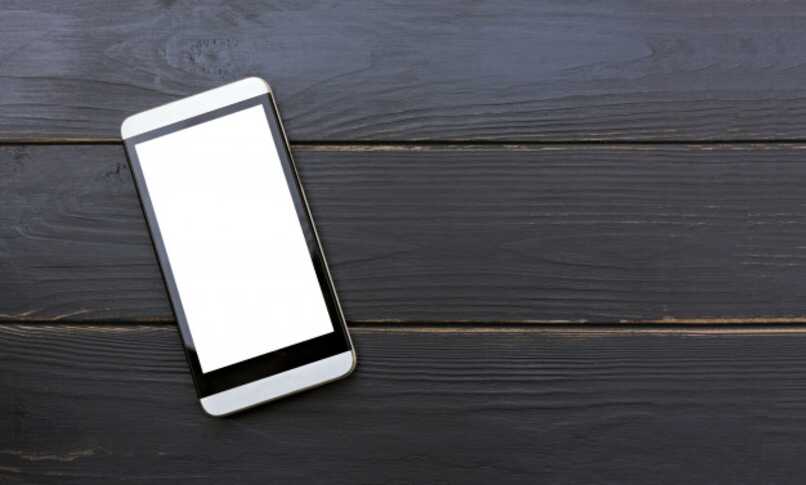
Dies gilt im Allgemeinen und funktioniert auf Geräten, die keine Home-Schaltfläche auf dem Bildschirm enthalten. Nachdem Sie dies getan haben, sollten Sie die Gesamtzahl der Anwendungen oder Registerkarten sehen, die auf dem Handy geöffnet sind, und genau dort hilft es Ihnen, sie in der Reihenfolge zu drehen, in der sie vorhanden sind, oder einfach fortzufahren.
zum Doppelfinger
Eine weitere Alternative, um diese wichtigen technologischen Mittel fortzusetzen, besteht darin, dass Sie zweimal hintereinander den Startknopf Ihres Geräts drücken. Sie müssen davon ausgehen, dass es funktioniert und auf diejenigen angewendet wird, die die Schaltfläche auf dem Bildschirm haben, da Sie es sonst nicht ausführen können.
Wenn Sie es beim ersten Versuch schaffen, können Sie die Registerkarten so einfach weiterdrehen und verhindern, dass das iPhone sehr schnell abstürzt. Jedes Mal, wenn Sie die Registerkarte wechseln, müssen Sie nur zweimal hintereinander die Anfangstaste des Geräts drücken, und Sie werden sehen, dass es sich ändert und in der gewünschten Registerkarte pausiert.